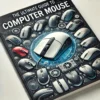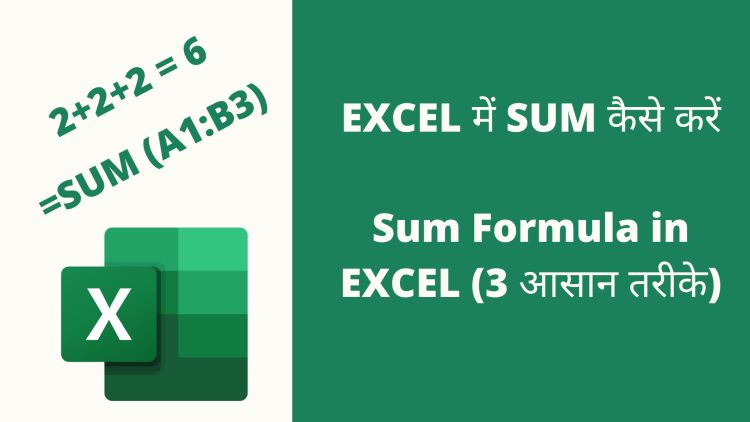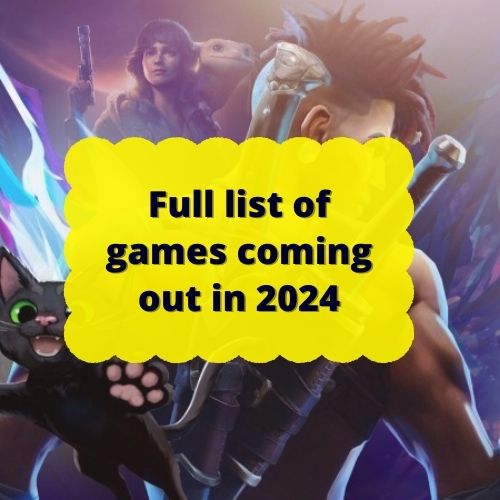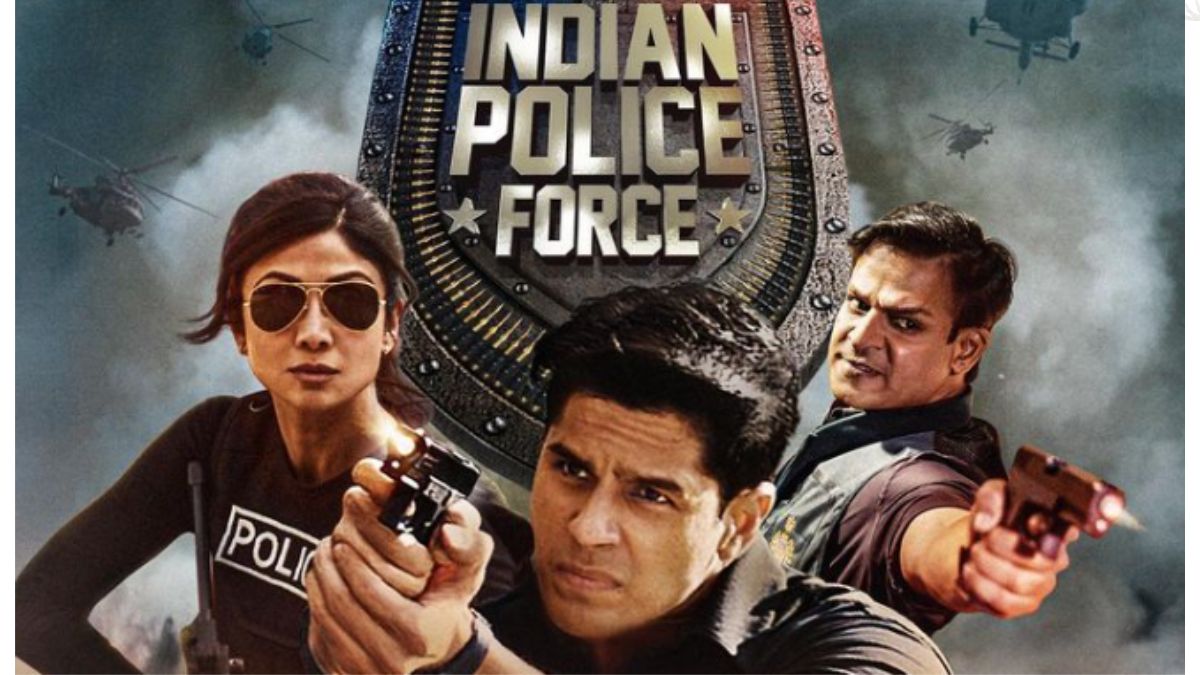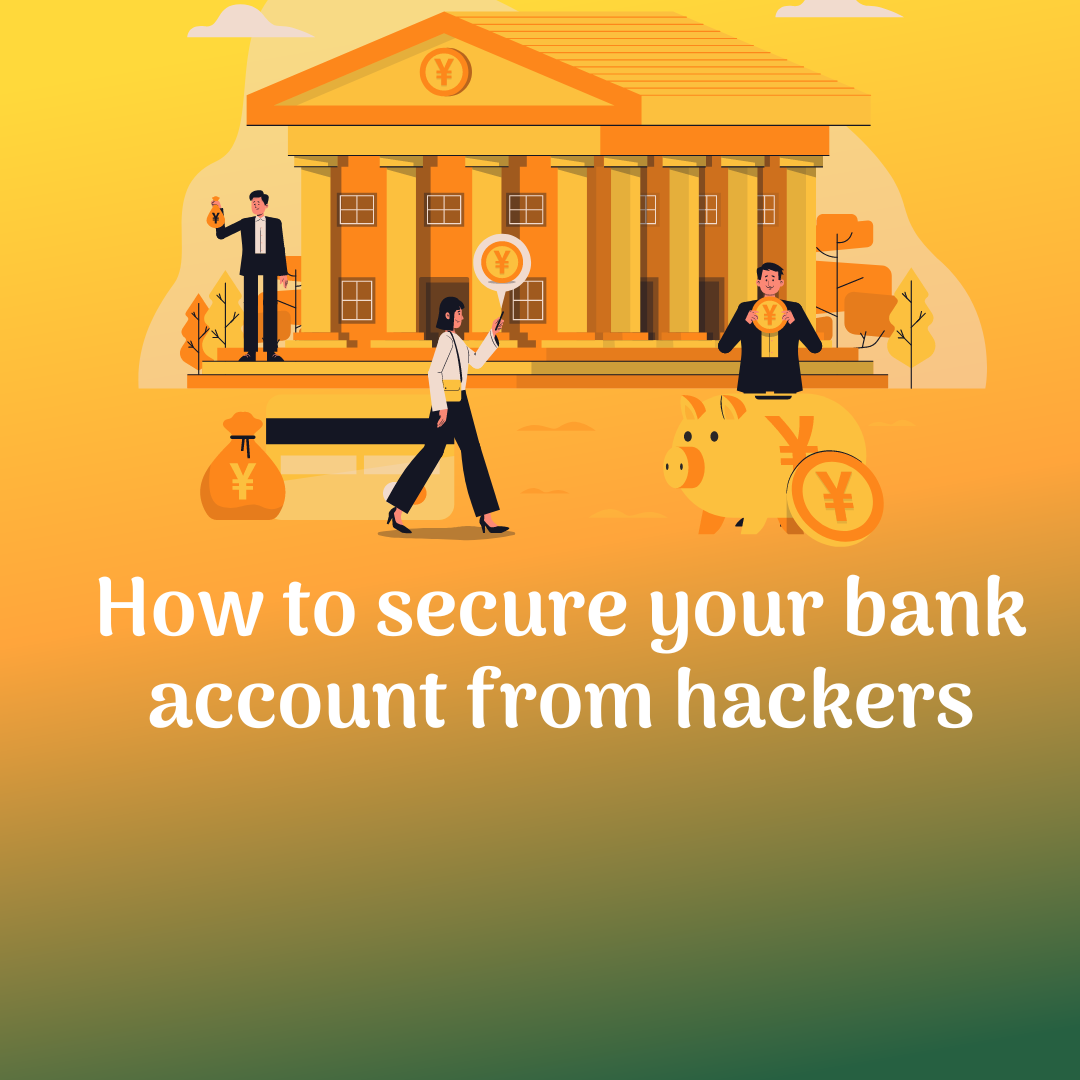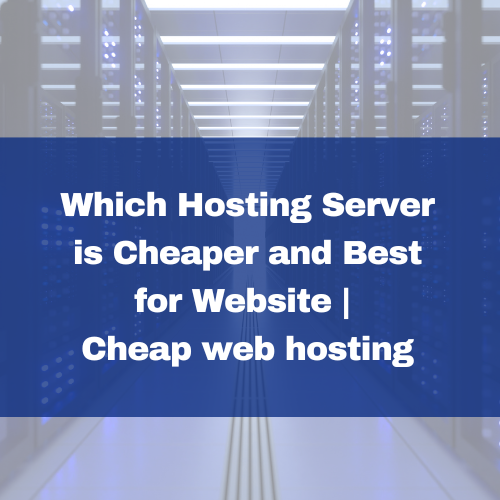नमस्कार दोस्तों क्या आप माइक्रोसॉफ्ट एक्सेल यूज करते हैं। मैं MS Excel को बहुत ही अच्छे तरीके से जनता और यूज़ भी करता हूँ लेकिन शायद यदि आप एक स्टूडेंट हैं या ऑफिस में काम करते हैं और MS-Excel 2024 सिख रहे हैं और आपको Sum फार्मूला की बहुत जरुरत होती हैं जहा पर आप कैलकुलेटर को न यूज़ करके एक्सेल यूज़ कर सकते हैं लेकिन EXCEL में Sum कैसे करें | Sum फार्मूला इन Excel इन हिंदी (3 आसान तरीका) या एक्सेल में Addition कैसे करें नहीं मालूम होने की वजह से एक्सेल यूज़ नहीं करते होंगे, तो इस पोस्ट को पूरा पढ़िए और एक्सेल को यूज़ करना चालू कर दें।
Sum formula यूज़ करने से पहले मैं आपको एक्सेल क्या हैं के बारें में एक छोटा सा रिफ्रेशर दे दूँ जिससे आप एक्सेल के बारें में अच्छे से जान सके और आसानी से यूज़ भी कर पाएं।
Microsoft Excel Kya hai | What is Excel in Hindi
माइक्रोसॉफ्ट एक्सेल एक बहुत ही यूजफुल स्प्रेडशीट प्रोग्राम है जिसको माइक्रोसॉफ्ट ने बनाया है जिसका उपयोग मोस्टली फाइनेंसियल फील्ड में न्यूमेरिकल डाटा को Tabular फॉर्मेट, चार्ट, Pivot table, डैशबोर्ड, VBA Macro और फाइनेंसियल डाटा के कैलकुलेशन के लिए यूज किया जाता है। माइक्रोसॉफ्ट एक्सेल को बड़ी आसानी से माइक्रोसॉफ्ट के वेबसाइट से डाउनलोड करके यूज़ किया जा सकता है।
यह भी पढ़ें: Microsoft Excel Pie Chart क्या है | Pie Chart कैसे बनाते है
यह भी पढ़े: Microsoft Outlook क्या है | What is MS Outlook in Hindi
MS Excel में SUM का फार्मूला (3 आसान तरीके)
मान लीजिये आपके आप कोई सेल्स डाटा रिपोर्ट आया हैं और आपको उसको तुरंत SUM करना हैं तो आप SUM फार्मूला का यूज करके addition कुछ ही सेकंड में निकल एक्सेल के मदद से निकल सकते हैं। एक्सेल में कई तरीके के किसी भी नंबर को SUM कर सकते हैं उनमें से 3 तरीके में निचे बताने वाला हूँ।
Method 1: AUTO SUM मेथड in Excel
एक्सेल में नंबर को ऐड करने के लिए पहला मेथड है AUTOSUM मेथड जहाँ पर बिना की फार्मूला टाइप किये एक माउस क्लिक करने पर आपका सारा डाटा Addition हो जाता है। किसी भी नंबर्स को AUTOSUM करने लिए लिए अपने लास्ट डाटा के ठीक निचे वाले cell को activate करके फार्मूला टैब पर क्लिक करें और फिर उसके बाद AUTOSUM को माउस से क्लिक कर दे। एक्सेल में नंबर्स ऐड होकर रिजल्ट दिख जायेगा जैसा निचे इमेज में आप देख सकते है।
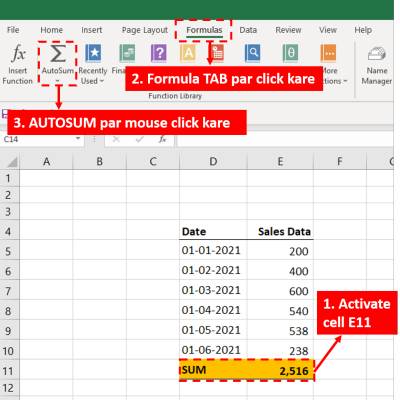
Method 2: SUM Formula को यूज़ करके
Syntax for SUM: =SUM(Range)
एक्सेल में किसी भी न्यूमेरिकल डाटा को ऐड करने के लिए SUM function का यूज़ मैन्युअली कर सकते है। इसके लिए आपको ठीक उस सेल को एक्टिवेट करना है जहाँ पर आपको नंबर को SUM करना है उसके बाद =SUM(Range) करने पर addition हो जायेगा। एक्सेल में किसी भी फार्मूला को एक्टिवटे करने के लिए Equals = का sign लगाना बेहद जरुरी है और उसके बाद Formula Syntax और फिर Bracket () में Cell Range आता है।
उदाहरण: =SUM(E5:E10) जहाँ पर SUM एक्सेल फक्शन है और Range में वह डाटा सेलेक्ट करना पड़ेगा जिस सेल को ऐड करना है।
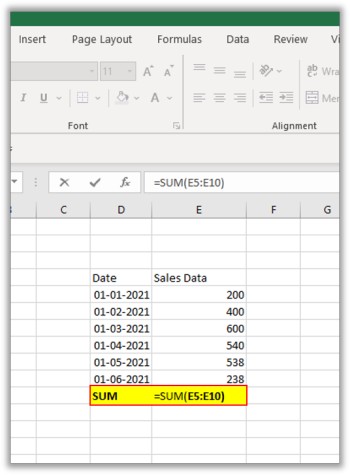
Method 3: SUM in Excel using Status BAR (स्टेटस बार के जरिये sum जानना)
यदि आप किसी नंबर का SUM कितना हुआ बस यह जानना चाहते है तो फिर यह One Click मेथड जिसमे आपको बस अपने रेंज को सेलेक्ट करना है और आटोमेटिक निचे स्टेटस बार में आपको उन सब नंबर का SUM देखने को मिल जायेगा।
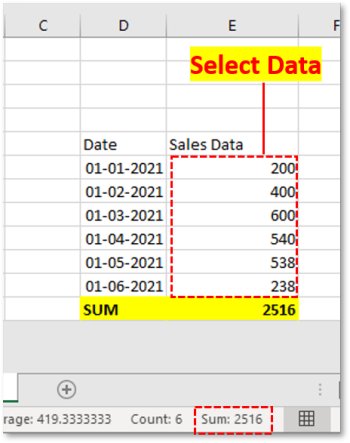
विशेष: बहुत बार ऐसा होगा जहाँ पर आपको स्टेटस बार में निचे SUM देखने को नहीं मिलेगा तो फिर SUM को शो करने के लिए आपको राइट क्लिक करें और SUM को सेलेक्ट कर ले कुछ इस प्रकार निचे दिए इमेज को देखे।
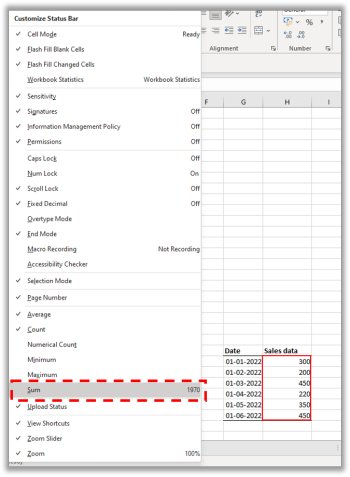
Conclusion
एक्सेल में ऐसे ऐसे फार्मूला है जहाँ पर आपके ऑफिस या स्कूल का फाइनेंसियल काम सेकण्ड्स में हो जायेगा। मुझे पूरा उम्मीद है को अभी आपको EXCEL में SUM कैसे करें | Sum Formula in EXCEL (3 आसान तरीके) तरीके मालूम हो गया है यदि आपको कुछ डाउट है तो कमेंट जरूर करें।